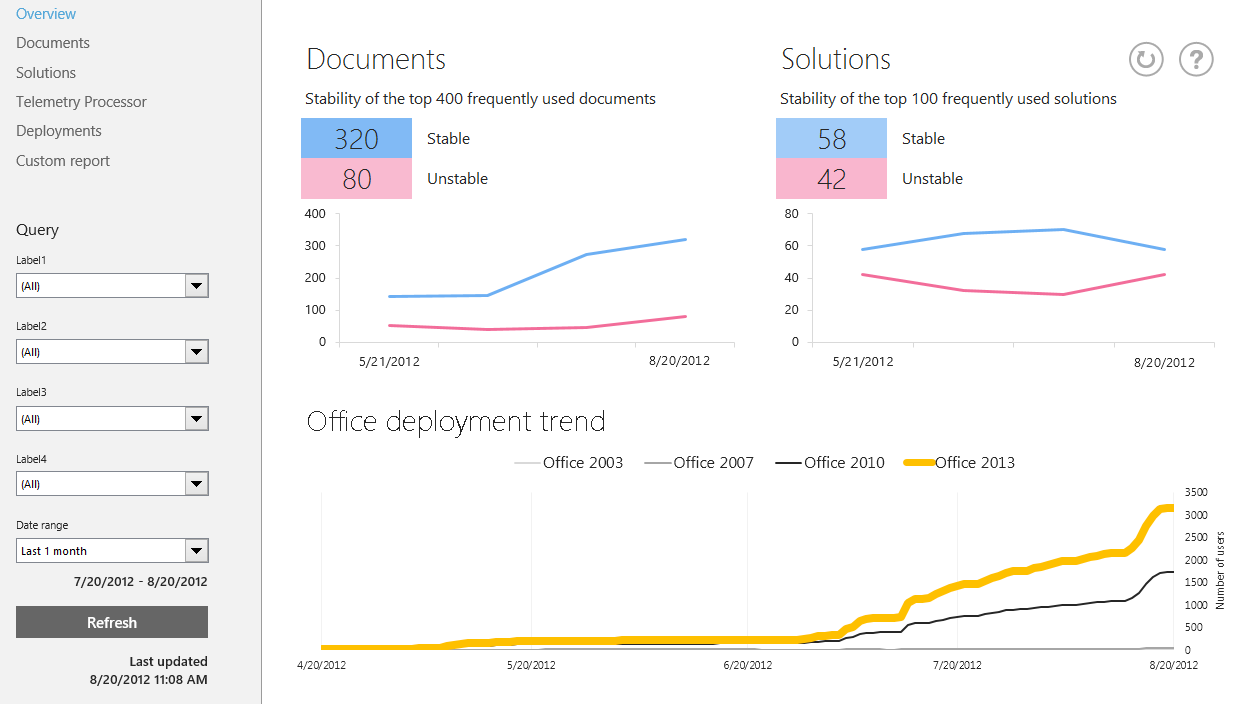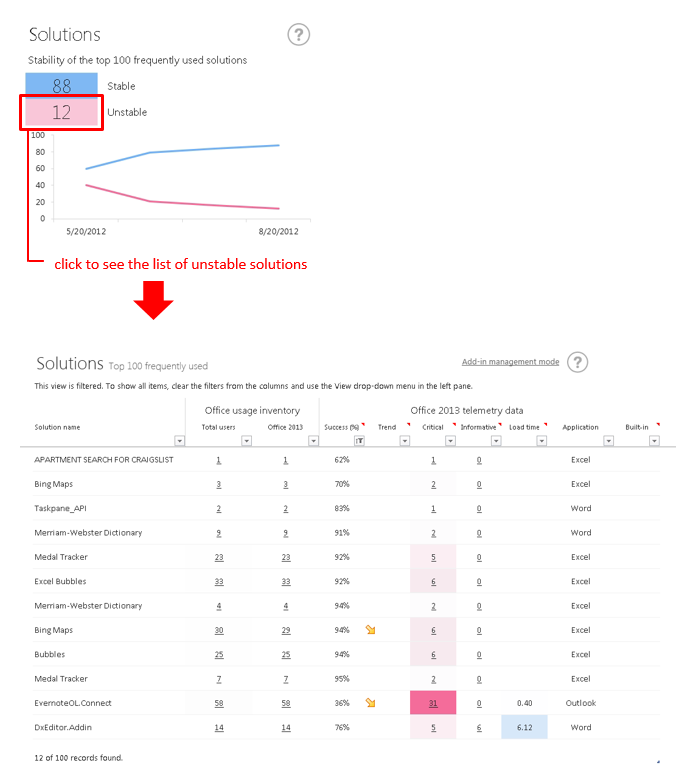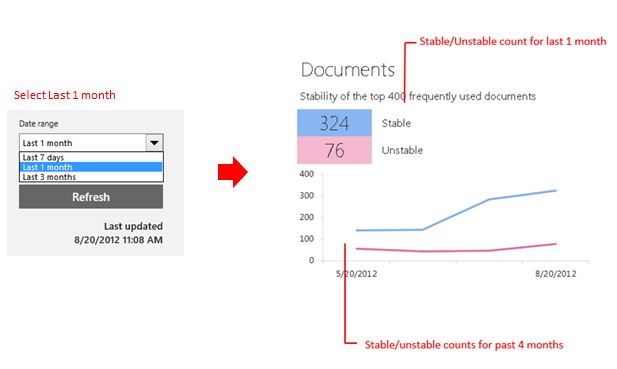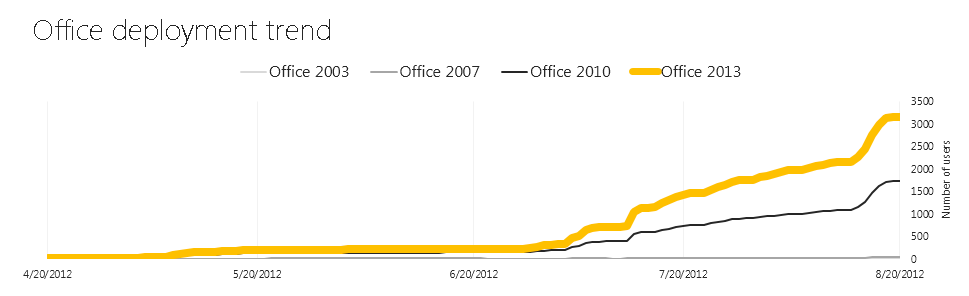Possibilità di valutare lo stato della distribuzione di Office 2013 in un minuto mediante il dashboard di telemetria
Articolo originale pubblicato giovedì 23 agosto 2012
Questo post è stato scritto da Makoto Yamagishi, program manager del team di gestione soluzioni Office
In questa serie di post di blog abbiamo iniziato a spiegare come utilizzare il dashboard di telemetria di Office per semplificare l'aggiornamento di Office mediante l'identificazione delle soluzioni Office importanti e il monitoraggio delle prestazioni delle soluzioni con Office 2013. In questo post illustreremo come avere una visione d'insieme della distribuzione e come visualizzare dati più dettagliati per determinare le azioni da intraprendere.
Quante sono le soluzioni instabili?
Ogni lunedì mattina aprite il dashboard di telemetria di Office per controllare se sia necessario indagare su problemi che bloccano il funzionamento. Ad esempio, con l'avvicinarsi della fine del trimestre, le soluzioni di tipo rapporto vendite vengono eseguite correttamente con il nuovo Office? Desiderate perciò comprendere rapidamente quale sia il comportamento dei documenti e delle soluzioni (componenti aggiuntivi) critici nei computer degli utenti. Invece di scorrere le visualizzazioni di documenti e soluzioni, che mostrano lo stato dei singoli elementi, potete aprire e aggiornare la pagina di panoramica (Overview) per avere una visione generale della stabilità dei documenti e delle soluzioni. Da tale pagina potete quindi decidere i passaggi successivi da effettuare.
Iniziamo esaminando la schermata della pagina di panoramica (Overview).
Il primo aspetto da notare è la serie di numeri evidenziati nella parte superiore della pagina. Questi quattro numeri corrispondono al conteggio dei documenti (Documents) e delle soluzioni (Solutions) stabili (Stable) e instabili (Unstable). Se il conteggio relativo agli elementi instabili risulta elevato, è necessario approfondire la situazione.
Ma come vengono calcolate queste metriche degli elementi "stabili" rispetto a quelli "instabili"? La logica di base è semplice. Se le soluzioni o i documenti presentano una percentuale di esecuzioni senza errori inferiore al 90%, vengono considerati instabili. Tale valore viene determinato dalla percentuale di sessioni in cui il documento o la soluzione ha funzionato senza problemi irreversibili. Grazie alla telemetria di Office, viene tenuto traccia di problemi irreversibili come arresti anomali delle applicazioni e chiamate di macro che avranno esito negativo per motivi di compatibilità. Una sessione viene definita dall'apertura di un documento o di una soluzione oppure da un documento che resta aperto per un periodo di 24 ore. Se almeno il 90% delle sessioni non presenta problemi, le sessioni vengono considerate stabili.
Un altro aspetto da notare è che non stiamo monitorando tutti i documenti e tutte le soluzioni, bensì le 100 soluzioni e i 400 documenti più utilizzati per numero di utenti. Perché proprio le 100 e i 400 di utilizzo più comune? Perché rappresentano il numero medio di soluzioni e documenti "utilizzati frequentemente" in un qualsiasi reparto. Riteniamo perciò che questi siano i set di elementi appropriati di cui effettuare il monitoraggio per avere una panoramica.
Quali soluzioni sono instabili?
Dopo avere determinato il numero dei documenti e delle soluzioni instabili, è possibile visualizzare i dettagli eseguendo il drill-down. Nella pagina di panoramica (Overview) potete semplicemente fare clic sul valore per visualizzare un elenco dettagliato dei documenti o delle soluzioni stabili o instabili. Di seguito è riportato un esempio dei dati che vengono visualizzati facendo clic sul collegamento per le 12 soluzioni instabili sotto elencate.
Al di sotto dei conteggi relativi agli elementi stabili e instabili vengono visualizzati i grafici di tendenza, che mostrano in che modo tali conteggi sono aumentati (o diminuiti) negli ultimi periodi. Se viene visualizzata una freccia che indica una riduzione della stabilità, significa che alcune modifiche recenti hanno generato problemi per i documenti e le soluzioni. È possibile tenere traccia dei conteggi degli elementi stabili e instabili per un periodo esteso pari a quattro volte l'intervallo di date selezionato. Come illustrato nella schermata seguente, è possibile selezionare l'intervallo di date nel riquadro di navigazione, disponibile sul lato sinistro del dashboard.
Quanti utenti hanno effettuato l'aggiornamento a Office 2013?
La distribuzione di Office può considerarsi completata dopo che tutti gli utenti sono stati aggiornati a Office 2013. Il grafico nella parte inferiore della pagina di panoramica (Overview) mostra il numero degli utenti per versione di Office e il numero delle distribuzioni di Office modificate nel tempo. Con questo grafico è possibile verificare rapidamente lo stato della distribuzione e condividerne l'avanzamento con i colleghi.
Qualche altra nota sulla pagina di panoramica (Overview)
- I documenti e le soluzioni predefiniti, ovvero quelli forniti da Microsoft, non vengono inclusi tra i documenti e le soluzioni più utilizzati nella pagina di panoramica (Overview).
- È possibile modificare l'intervallo di date (Date range) impostandolo sugli ultimi sette giorni (Last 7 days), sull'ultimo mese (Last 1 month) o sugli ultimi tre mesi (Last 3 months).
Create la vostra visualizzazione personalizzata!
In questo post abbiamo presentato la pagina di panoramica (Overview), in cui è possibile vedere rapidamente lo stato della distribuzione di Office e accedere alle soluzioni che richiedono attenzione. Man mano che effettuate il monitoraggio di un numero crescente di documenti e soluzioni, potete decidere di controllare documenti e tendenze specifici anziché l'elenco predefinito dei primi 400 elementi. A tale scopo, potete utilizzare la funzionalità Report personalizzato. Restate connessi! Nel blog parleremo presto di questa funzionalità.
Questo è un post di blog localizzato. L'articolo originale è disponibile in Assess the status of your Office 2013 deployment in 1 minute using Telemetry Dashboard.